Vuoi imparare come eseguire la configurazione SNMP Cisco WAP4410N? In questo tutorial, ti mostreremo come configurare SNMP sul punto di accesso Cisco WAP4410N.
Elenco hardware:
La sezione seguente presenta l'elenco delle apparecchiature utilizzate per creare questo tutorial Cisco.
Tutti i componenti hardware elencati sopra sono disponibili sul sito Web di Amazon.
WAP4410N Playlist:
In questa pagina, offriamo un rapido accesso a un elenco di video correlati a Cisco Access Point.
Non dimenticare di iscriverti al nostro canale YouTube chiamato FKIT.
WAP4410N Tutorial correlati:
In questa pagina, offriamo un rapido accesso a un elenco di esercitazioni relative a WAP4410N.
Tutorial - Configurazione SNMP Cisco WAP4410N
Apri il browser e inserisci l'indirizzo IP di WAP4410N.
Nella schermata di accesso, utilizzare il nome utente e la password predefiniti.
• Nome utente predefinito: admin
• Password predefinita: admin

Dopo un accesso riuscito, verrai inviato alla Dashboard WAP4410N.
Nell'interfaccia Web, accedere al menu Amministrazione.
Selezionare l'opzione Gestione ed eseguire la configurazione SNMP come desiderato.
Ecco un esempio della nostra configurazione.
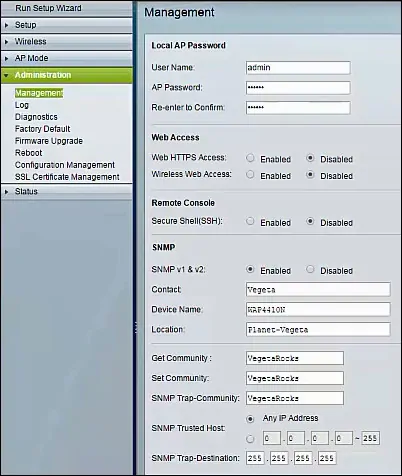
Non dimenticare di salvare la configurazione del punto di accesso.
Hai abilitato correttamente il servizio SNMP WAP4410N.
Hai configurato correttamente il servizio SNMP WAP4410N.
Per testare la configurazione SNMP WAP4410N, utilizzare i seguenti comandi su un computer che esegue Ubuntu Linux.
# apt-get install snmp
# snmpwalk -v2c -c VegetaRocks 192.168.0.15
Nel nostro esempio, 192.168.0.15 è l'indirizzo IP del dispositivo WAP4410N.
Tenere presente che è necessario modificare il nome della comunità SNMP e l'indirizzo IP del dispositivo WAP4410N per riflettere l'ambiente di rete.
